Tham chiếu 3D trong Excel
Tham chiếu 3D trong excel là gì? Hãy tưởng tượng rằng bạn phải lấy tổng phạm vi A2: A10 của 5 trang tính trong một công thức. Trong trường hợp đó, bạn cần một công thức không chỉ tính tổng phạm vi đã cho mà còn tính tổng tất cả các phạm vi trong trang tính đã cho. Ở đây, bạn cần tham chiếu 3D của excel.
Tham chiếu 3D trong Excel là tham chiếu bao gồm các phạm vi giống nhau trong nhiều trang tính. Một ví dụ là (sheet1: sheet5! A2: A10).
Công thức chung để tính tổng một phạm vi 3D:
|
=SUM(*start_sheet:end_sheet! range) |
start_sheet: * Đây là tên của trang tính đầu tiên mà bạn muốn bắt đầu tính tổng.
end_sheet: * Đây là tên của trang tính kết thúc. Trang tính này không được đứng trước trang tính đầu tiên trong sắp xếp. Công thức sẽ chỉ bao gồm các trang tính giữa start_sheet và end_date.
range: Là phạm vi mà bạn muốn tính tổng từ tất cả các trang tính đã cho.
Hãy xem tài liệu tham khảo 3d của excel trong action để tìm hiểu cách sử dụng nó.
Ví dụ: Tính tổng cùng một phạm vi từ các trang tính khác nhau bằng cách sử dụng tham chiếu 3-d trong excel

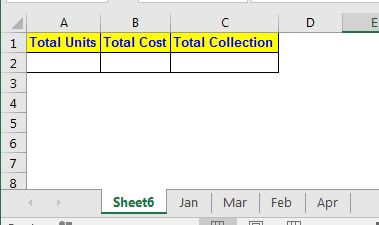
Trong ví dụ này, tôi có năm trang tính khác nhau chứa dữ liệu tương tự.
Mỗi trang tính chứa dữ liệu của một tháng. Trong Sheet6, tôi muốn tổng đơn vị, chi phí và tập hợp từ tất cả các trang. Hãy làm điều đó cho các Đơn vị trước.
Các đơn vị nằm trong phạm vi D2: D14 trong tất cả các trang tính. Sử dụng tham chiếu 3D của excel, hãy viết công thức này:
|
=SUM(Jan:Apr!D2:D14) |
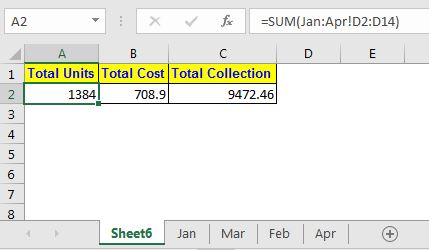
Điều này trả về giá trị 1384. Bạn có thể kiểm tra xem nó có đúng không bằng cách cộng tất cả các trang tính theo cách thủ công.
Viết các công thức tương tự cho mỗi biến.
Lưu ý: * Tham chiếu 3D có thể được sử dụng khi tham chiếu được cố định.
Nó không hoạt động với hàm SUMIF. Chúng tôi có một giải pháp khác cho 3D SUMIF.
Nó hoạt động như thế nào?
Công thức này hoạt động trong một lần. Không có bước nào. Tôi đoán rằng vòng lặp excel qua mỗi trang tính và xem cùng một tham chiếu để thực hiện phép tính.
Vì vậy, vâng, các bạn, tham chiếu 3D này trong excel. Bạn có thể sử dụng nó khi bạn có các ô và định dạng cố định không thay đổi vị trí của chúng trên trang tính. Tôi hy vọng tôi đã giải thích đủ. Nếu bạn có bất kỳ truy vấn hoặc đầu vào nào cho bài viết này hoặc bất kỳ nội dung nào khác liên quan đến Excel / VBA, hãy đưa nó vào phần nhận xét bên dưới. Chúng tôi sẽ đánh giá cao nó.
Bài viết liên quan:
Bài viết phổ biến:
Chức năng Countif là cần thiết để chuẩn bị bảng điều khiển của bạn.